Hàm VLOOKUP từ lâu đã khiến tôi cảm thấy khó chịu với những giới hạn cứng nhắc và cú pháp rườm rà. Nhưng giờ đây, mọi chuyện đã khác. Tôi đã tìm thấy một hàm Excel mới giải quyết mọi vấn đề tìm kiếm theo bất kỳ hướng nào và cung cấp khả năng kiểm soát khớp dữ liệu chính xác đến không ngờ.
Bài viết này sẽ đưa bạn đi sâu vào sức mạnh của hàm XMATCH trong Excel, một giải pháp vượt trội hoàn toàn so với VLOOKUP truyền thống. Với XMATCH, việc tìm kiếm và trích xuất dữ liệu trong bảng tính trở nên linh hoạt và hiệu quả hơn bao giờ hết, giúp bạn tối ưu hóa quy trình làm việc và giảm thiểu thời gian xử lý dữ liệu.
XMATCH Hoạt Động Theo Mọi Hướng Bạn Muốn
Nỗi bực bội lớn nhất với VLOOKUP chính là yêu cầu cứng nhắc về việc tìm kiếm từ trái sang phải. Nếu cột chứa giá trị tìm kiếm của bạn không phải là cột ngoài cùng bên trái trong vùng dữ liệu, bạn sẽ gặp khó khăn. Bạn buộc phải sắp xếp lại dữ liệu hoặc tìm một cách giải quyết khác, điều này tốn thời gian không cần thiết chỉ để VLOOKUP hoạt động.
Hàm XMATCH của Excel đã loại bỏ hoàn toàn vấn đề này. Không giống như cấu trúc cứng nhắc của VLOOKUP, XMATCH có khả năng tìm kiếm trong bất kỳ mảng nào và theo bất kỳ hướng nào. Bạn có thể dễ dàng tìm thấy dữ liệu nằm ở bên trái cột tìm kiếm. XMATCH cũng xử lý dễ dàng cả việc tìm kiếm theo chiều dọc xuống một cột hay theo chiều ngang qua một hàng.
Cú pháp cơ bản của XMATCH
Cú pháp cơ bản của hàm XMATCH như sau:
=XMATCH(lookup_value, lookup_array, [match_mode], [search_mode])Hãy cùng phân tích chi tiết các tham số này:
- lookup_value: Giá trị bạn đang muốn tìm kiếm.
- lookup_array: Vùng dữ liệu mà bạn muốn tìm kiếm
lookup_valuetrong đó. - match_mode: Cách thức khớp dữ liệu (0 cho khớp chính xác, -1 cho khớp chính xác hoặc giá trị nhỏ nhất kế tiếp, 1 cho khớp chính xác hoặc giá trị lớn nhất kế tiếp, 2 cho khớp ký tự đại diện).
- search_mode: Hướng tìm kiếm (1 cho tìm từ đầu đến cuối – mặc định, -1 cho tìm từ cuối đến đầu, 2 cho tìm kiếm nhị phân theo thứ tự tăng dần, -2 cho tìm kiếm nhị phân theo thứ tự giảm dần).
Hãy xem một ví dụ thực tế từ một cơ sở dữ liệu nhân sự. Giả sử bạn cần tìm phòng ban của “Kristen Tate”, nhưng tên nhân viên nằm ở cột D trong khi phòng ban lại ở cột B. Với VLOOKUP, bạn sẽ phải sắp xếp lại dữ liệu.
Tuy nhiên, bạn có thể sử dụng hàm XMATCH để trả về vị trí của cô ấy trong cột tên như công thức sau:
=XMATCH("Kristen Tate", D:D, 0)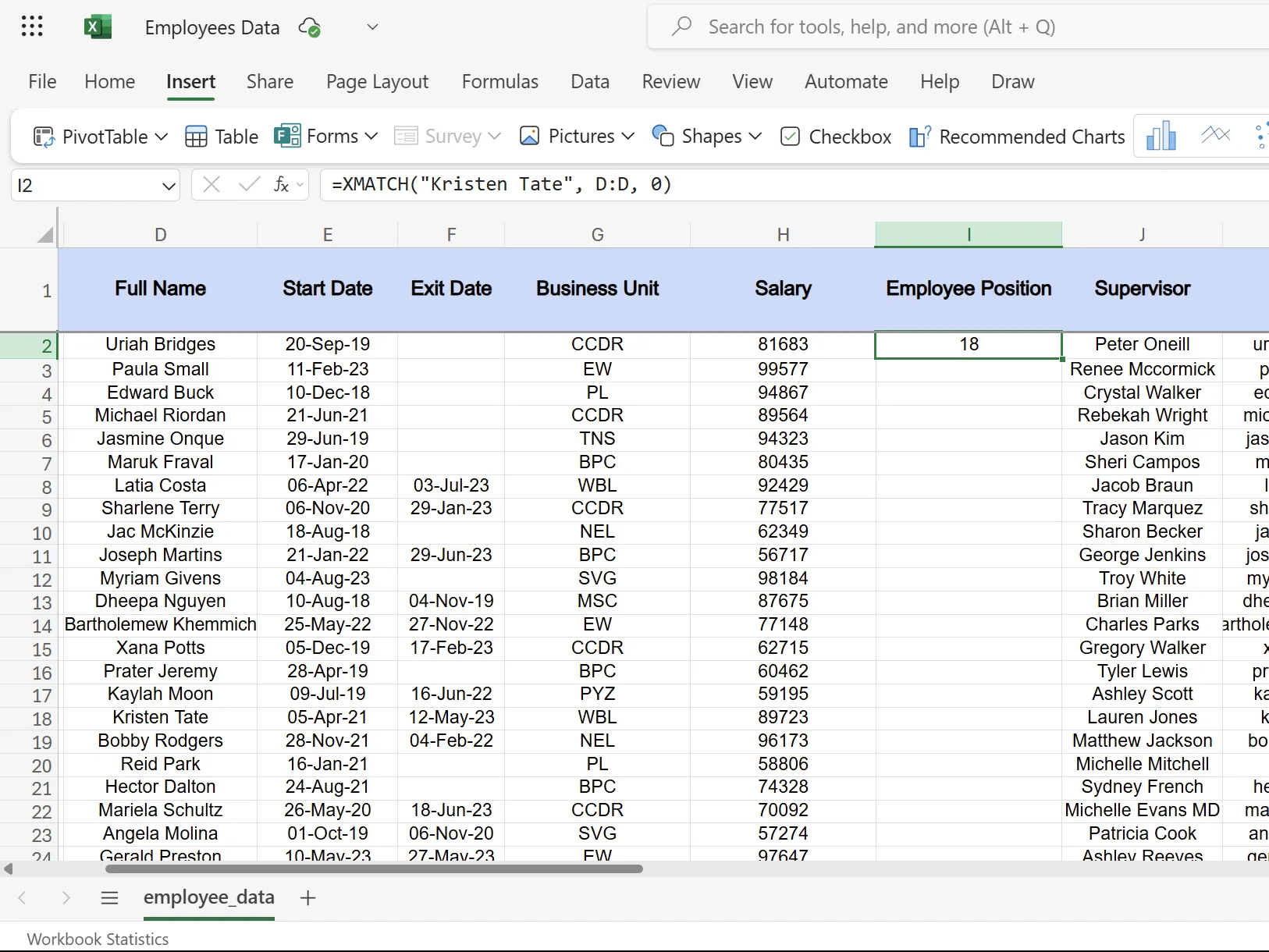 Biểu đồ minh họa hàm XMATCH Excel tìm vị trí tên nhân viên "Kristen Tate" trong cột D
Biểu đồ minh họa hàm XMATCH Excel tìm vị trí tên nhân viên "Kristen Tate" trong cột D
Hàm này đã thay đổi đáng kể quy trình làm việc của tôi vì tôi không còn cần phải đếm số cột nữa. Với VLOOKUP trong bảng tính Excel, bạn phải liên tục đếm để xác định số chỉ mục cột. Nếu bạn thêm một cột mới vào dữ liệu, các công thức của bạn sẽ bị lỗi ngay lập tức vì số chỉ mục bị thay đổi.
XMATCH Giúp Bạn Kiểm Soát Khớp Dữ Liệu Tốt Hơn
Các tùy chọn khớp của VLOOKUP rất hạn chế, chỉ bao gồm khớp chính xác hoặc khớp tương đối – và đó là tất cả. Nếu dữ liệu của bạn không hoàn hảo, bạn sẽ phải tốn thời gian để dọn dẹp một bảng Excel lộn xộn trước khi bạn có thể bắt đầu tìm kiếm.
XMATCH giúp việc này trở nên dễ dàng hơn với tham số match_mode của nó. Bạn có thể đặt nó bằng 0 để tìm khớp chính xác, giống như tham số FALSE của VLOOKUP. Nhưng đây mới là điều thú vị: bạn có thể sử dụng -1 để tìm khớp chính xác hoặc giá trị nhỏ nhất kế tiếp, và 1 để tìm khớp chính xác hoặc giá trị lớn nhất kế tiếp.
Hãy xem xét ví dụ về mức lương trong tập dữ liệu nhân viên. Để tìm nhân viên có mức lương gần nhất nhưng không vượt quá 75.000 USD, bạn sẽ sử dụng công thức:
=XMATCH(75000, H:H, -1)Công thức này sẽ trả về vị trí của mức lương cao nhất từ cột H mà không vượt quá giá trị mục tiêu của bạn – điều mà VLOOKUP gặp khó khăn trừ khi dữ liệu của bạn được sắp xếp hoàn hảo.
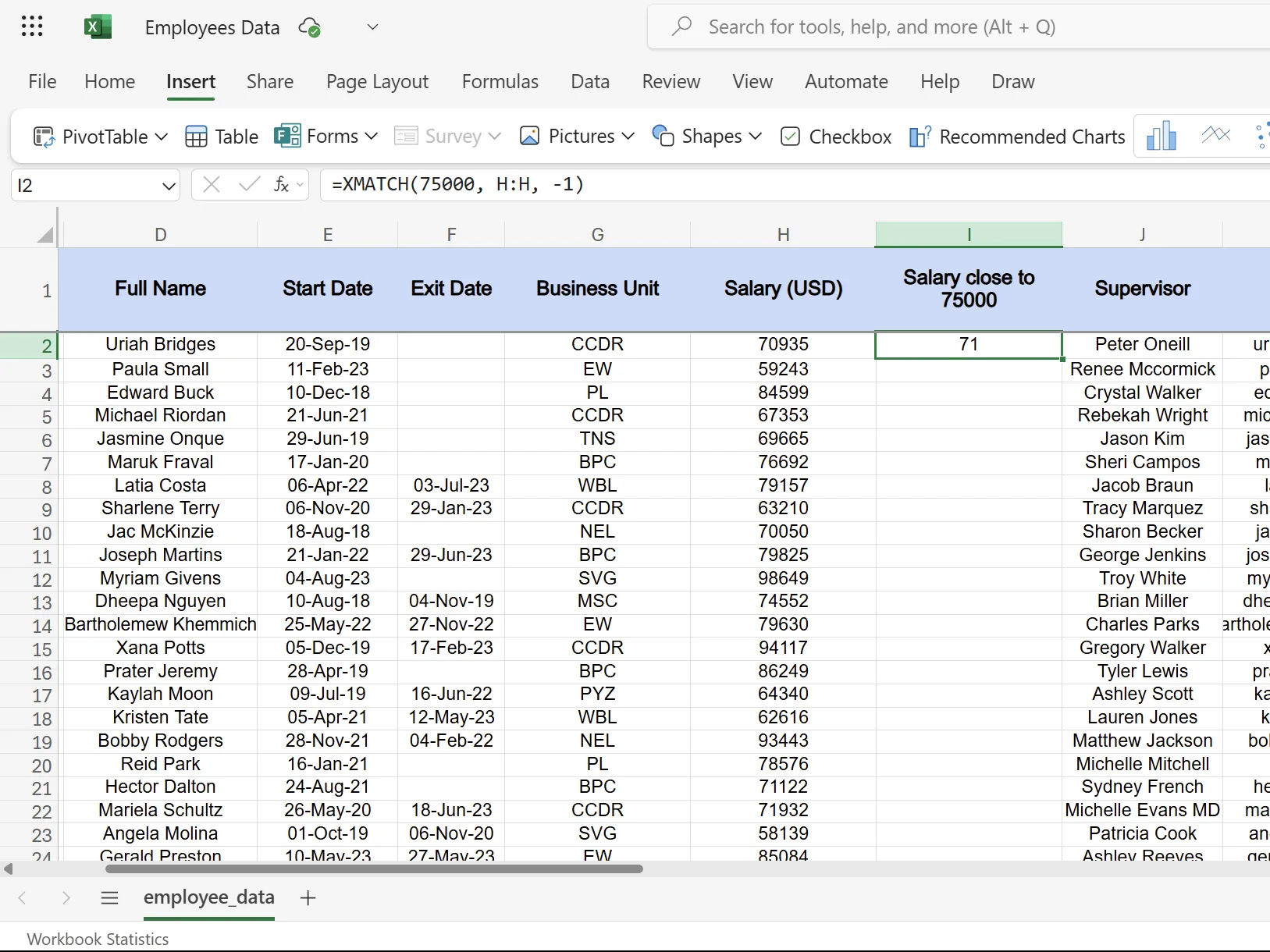 Hình ảnh minh họa XMATCH Excel tìm vị trí mức lương gần nhất không vượt quá 75,000 USD
Hình ảnh minh họa XMATCH Excel tìm vị trí mức lương gần nhất không vượt quá 75,000 USD
Tham số search_mode bổ sung thêm một lớp kiểm soát khác. Trong khi 1 tìm kiếm từ đầu đến cuối (mặc định), -1 sẽ tìm kiếm từ cuối đến đầu. Tham số này rất quan trọng khi bạn có các giá trị trùng lặp và cần tìm mục nhập gần đây nhất.
Ví dụ, nếu “John Smith” xuất hiện nhiều lần trong cột D của một tập dữ liệu, chúng ta có thể sử dụng công thức sau để tìm lần xuất hiện cuối cùng của anh ta:
=XMATCH("John Smith", D:D, 0, -1)Việc hiểu rõ các tham số này giúp bạn tiếp cận việc tìm kiếm dữ liệu hiệu quả hơn. Mức độ kiểm soát này đồng nghĩa với việc ít phải sử dụng các cột phụ hơn và ít thao tác dữ liệu hơn. Các công thức của bạn trở nên mạnh mẽ hơn và bảng tính của bạn sẽ luôn sạch sẽ.
XMATCH Kết Hợp Hoàn Hảo Với INDEX
XMATCH càng trở nên hữu ích hơn khi bạn kết hợp nó với hàm INDEX. Trong khi XMATCH tìm ra vị trí, INDEX sẽ truy xuất giá trị thực tế từ vị trí đó. Đây là một trong những hàm Excel hữu ích để tìm dữ liệu nhanh chóng, nhưng khi kết hợp lại, chúng tạo ra một bộ đôi tìm kiếm linh hoạt hơn.
Sự kết hợp này loại bỏ cơn ác mộng đếm cột của VLOOKUP. Thay vì phải nhớ rằng lương là cột thứ tám, bạn chỉ cần chỉ định trực tiếp cột lương. Do đó, bạn sẽ không gặp phải các công thức bị lỗi khi thêm hoặc xóa cột.
Cú pháp kết hợp INDEX và XMATCH
Đây là cú pháp cơ bản khi bạn kết hợp cả hai hàm:
=INDEX(return_array, XMATCH(lookup_value, lookup_array, [match_mode]))Hãy cùng lấy ví dụ, bạn cần tìm phòng ban của Kristen Tate từ dữ liệu nhân viên bằng cách kết hợp INDEX và XMATCH:
=INDEX(R:R, XMATCH("Kristen Tate", D:D, 0))Công thức trên đọc rất tự nhiên và trả về giá trị từ cột R tại vị trí mà “Kristen Tate” xuất hiện trong cột D.
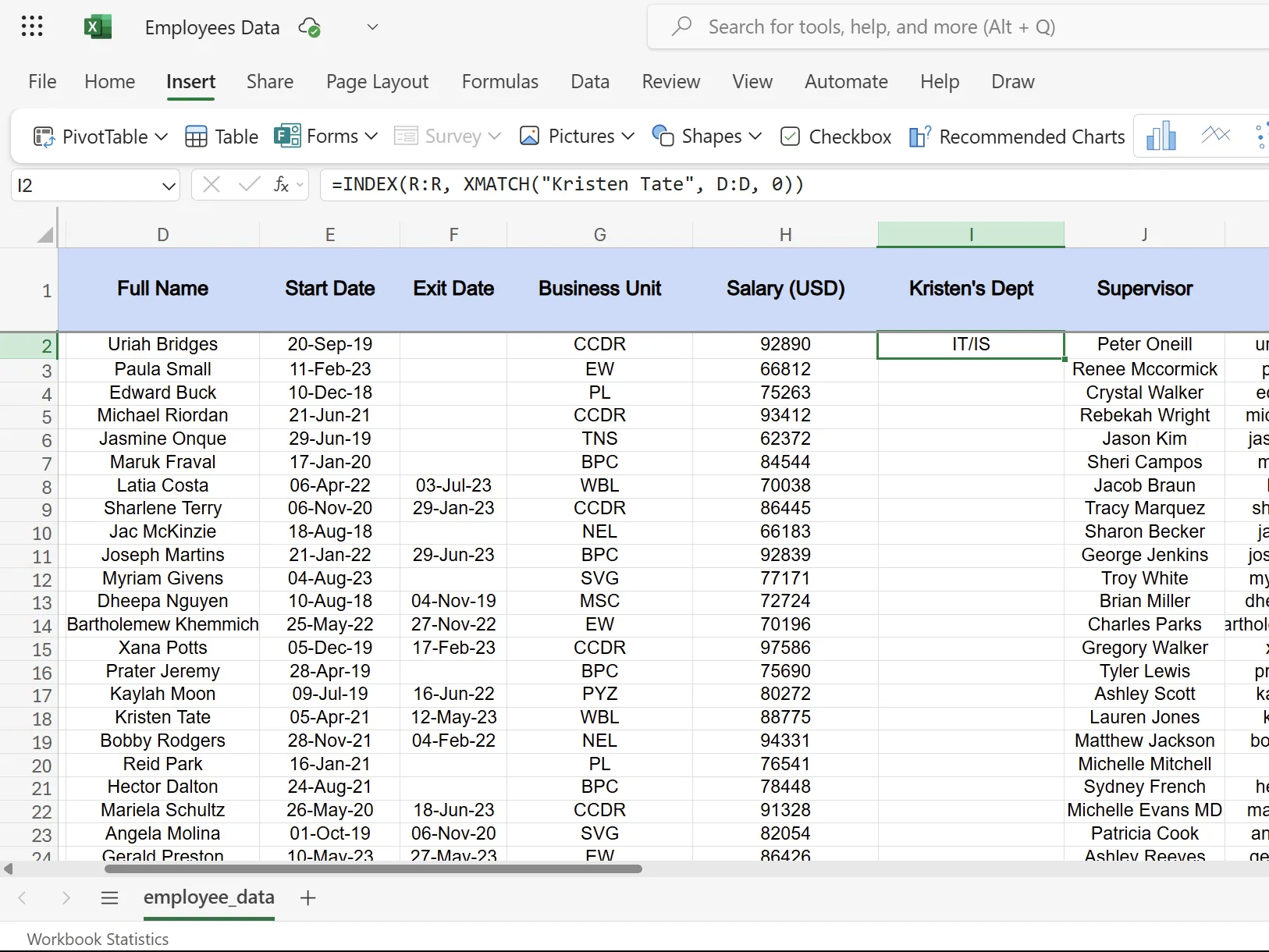 Ví dụ sử dụng kết hợp hàm INDEX và XMATCH trong Excel để tìm phòng ban của nhân viên
Ví dụ sử dụng kết hợp hàm INDEX và XMATCH trong Excel để tìm phòng ban của nhân viên
Sự kết hợp này cũng xử lý các tác vụ tìm kiếm phức tạp, chẳng hạn như khi bạn cần tìm mức lương của nhân viên trong phòng Sales có ID nhân viên cao nhất:
=INDEX(A:A, XMATCH(MAX(IF(R:R="Sales", H:H)), IF(R:R="Sales", H:H), 0))Công thức mảng này sẽ tìm ID nhân viên tối đa trong phòng Sales, sau đó trả về mức lương của người đó. Nếu bạn cố gắng làm điều đó với VLOOKUP, bạn sẽ cần nhiều cột phụ và các cách giải quyết khác.
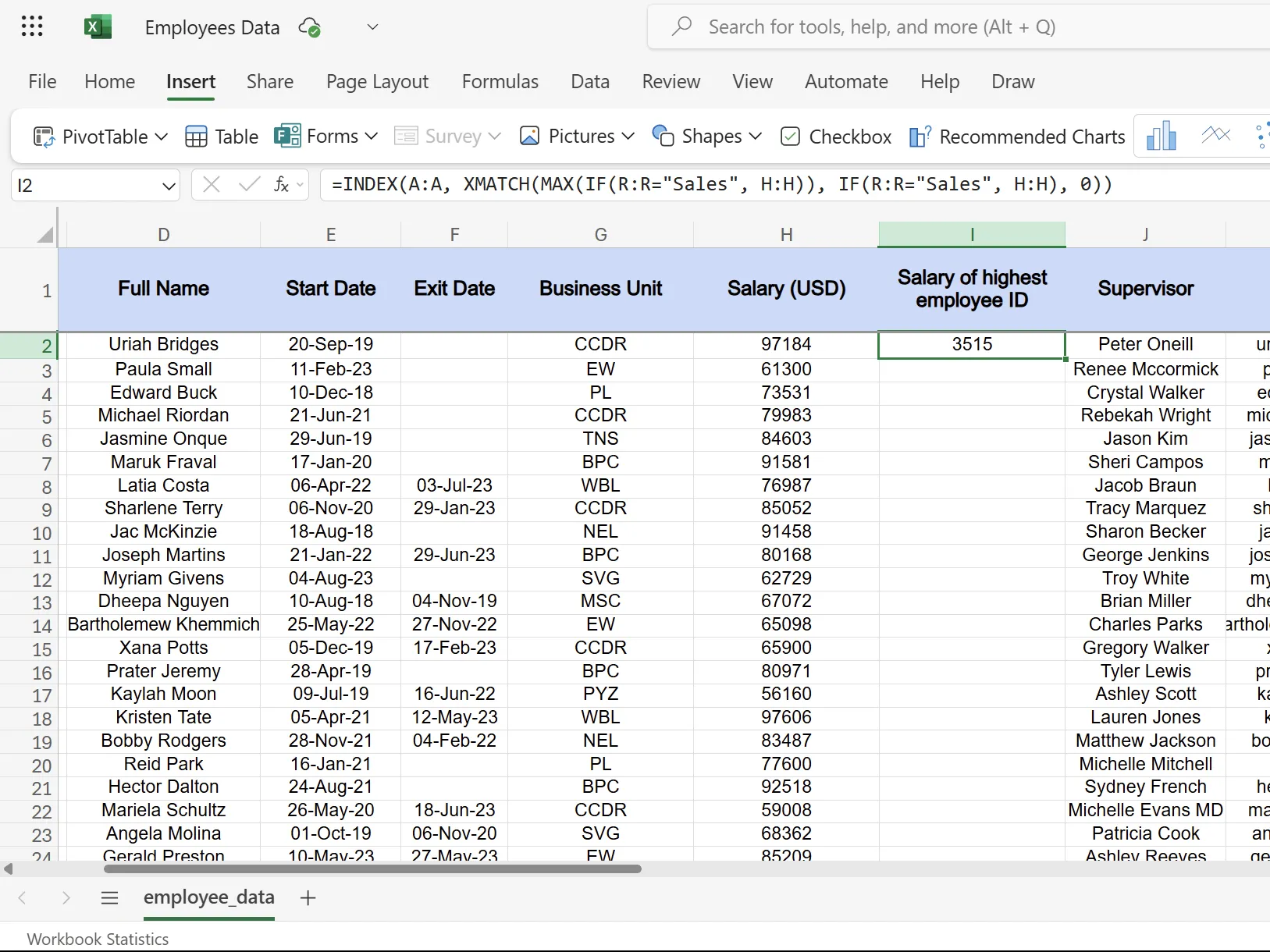 Công thức mảng INDEX và XMATCH Excel tìm lương của nhân viên có ID cao nhất trong phòng Sales
Công thức mảng INDEX và XMATCH Excel tìm lương của nhân viên có ID cao nhất trong phòng Sales
XMATCH đã hoàn toàn thay thế VLOOKUP trong quy trình làm việc của tôi. Tính linh hoạt về hướng tìm kiếm, khả năng kiểm soát khớp chính xác và tích hợp dễ dàng với INDEX khiến nó trở thành hàm tìm kiếm mà tôi cần nhất. Một khi bạn trải nghiệm mức độ kiểm soát này, việc quay lại VLOOKUP thực sự không còn thực tế nữa.
Bạn đã thử nghiệm XMATCH trong Excel chưa? Hãy chia sẻ trải nghiệm và cách bạn áp dụng hàm này để cải thiện công việc của mình dưới phần bình luận nhé!


